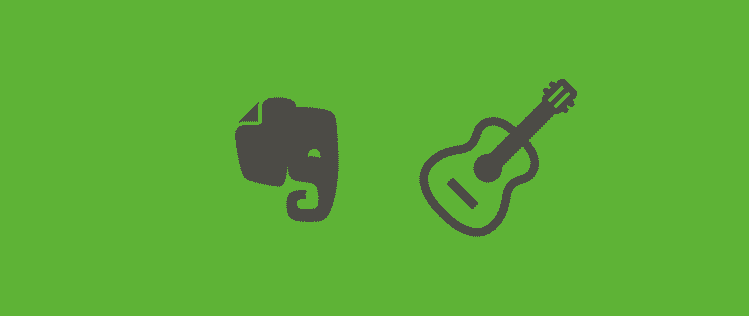Evernote est un excellent outil pour capturer et enregistrer différents types d’informations. Dans mon cas, cette solution me permet notamment de gérer mes tablatures de guitare. Voici dans cet article un tour d’horizon de ma méthode de gestion des tablatures.
(Vous n’avez pas encore de compte Evernote ? créer le depuis ce lien pour obtenir un mois Premium Gratuit.)
[toc]
Afin de garder une trace des morceaux de guitare que j’ai appris et dont je souhaite garder une trace. Notamment pour les réviser après quelques semaines d’inactivité.
Gestion et stockage de tablatures
J’ai ainsi décidé de les stocker sur Evernote après avoir dans un premier temps les avoirs stocker dans des fichiers de type Google Docs (solution qui bien fonctionne, mais qui n’est pas la plus pertinente à mon goût).
j’ai ainsi trouvé avec Evernote la solution idéale, car elle me permet de créer, stocker, et rechercher simplement l’ensembles de mes tablatures. Notamment par le biais d’un carnet de note dédié et des étiquettes spécifiques.
Bref, trêve de bavardage, voyons ci-dessous ma méthode en détail ! 🙂
Le carnet « Guitare » et les notes
J’ai choisi de gérer mes tablatures avec un seul carnet de notes qui se nomme « Guitare ». Je place dans ce carnet l’ensemble des tablatures créées.
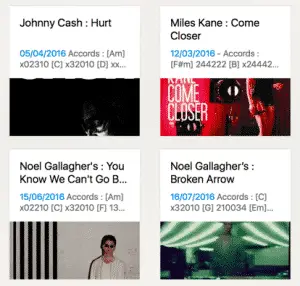
Création d’une note tablature
Afin de gagner du temps, j’ai conçu une note « TMP – Tablature » qui me sert de template/modèle afin d’avoir le même style pour chaque note, soit :
- Image de la chanson (permet de visualiser et de trouver facilement un titre).
- Les différents accords.
- Placement du Capo si besoin.
- Albums, Année.
- Les paroles avec les accords.
De plus sur la note template j’ai une liste d’accords pour concevoir rapidement une nouvelle tablature.
Voici à quoi ressemble une note tablature terminée :
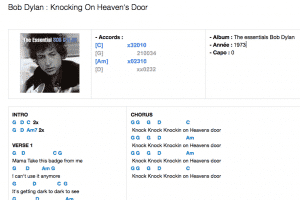
Nommage et gestion de la note tablature
Afin de retrouver rapidement une tablature, je la nomme avec le nom du groupe/artiste suivi du titre. De plus, le fait d’ajouter une image de couverture permet de visualiser directement la tablature à travailler. (Ex. « Nom artiste : titre »).
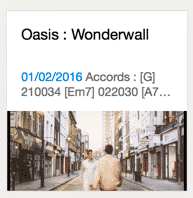
Des étiquettes spécifiques
Pour retrouver rapidement un ensemble de notes spécifiques, il peut-être intéressant de rajouter des étiquettes aux notes. Dans ce cas j’ajoute comme étiquettes le « nom du groupe/artiste », « guitare » et « tablature ».
Grâce à cela, je peux retrouver et afficher toutes les tablatures d’un groupe par exemple.
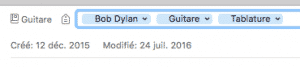
Rechercher une tablature
Pour rechercher une tablature rien de plus simple avec Evernote ! 🙂 je me dirige rapidement dans le carnet avec la combinaison cmd + F qui m’affiche alors un champ de recherche pour accéder à mon carnet, mes notes tablatures ou autres.
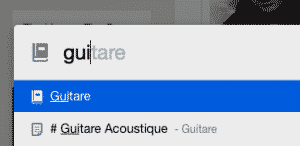
Vidéo de démonstration
[su_youtube_advanced url= »https://youtu.be/0N7cK7AuVeA »]
Voilà pour cette solution de gestion de tablature avec Evernote. Et vous, vous utilisez une autre méthode de classement de tablatures ?
N’hésitez pas à me donner votre avis sur ma solution ou la vôtre ! 🙂